无论是win7还是win8系统有很多用户都碰到过无法上网的问题,别着急,出现这个问题首先要分析下是什么原因导致的不能上网,今天这篇文章主要是讲由于“网络配置”导致无法上网的解决方法。
1、 右键点击桌面的右下角网络小图标。
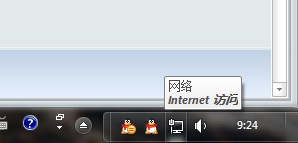
2、 单击打开网络和共享中心。在右上角有个更改适配器设置,在这里就可以看到你的网络连接状况。
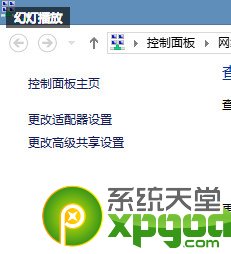
3、 单击更改适配器设置。这里显示了包括你的wifi的网络连接。
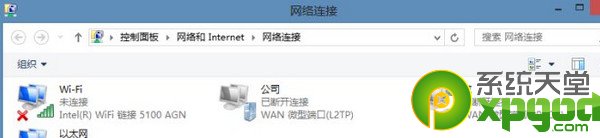
4、 在这里我们可以看到以太网网络连接,这就是你插入网线后显示可以上网的一个标识如果像上图一样就表明你已经断开连接了,这时要怎么处理呢。
5、 如何重新设置网络连接。右键点击以太网,然后点击禁用,当图标显示灰色的时候再右键点击,启用然后回到桌面,网络会重新配置,这样就轻松的解决了上不去网的困难。

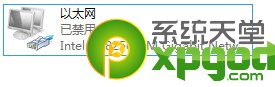
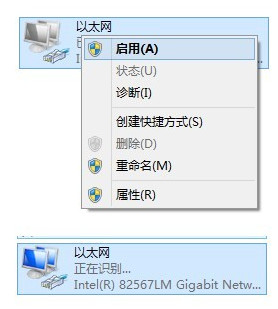
到这里只要等待重新启用就可以了。这样就可以上网了,这种方法不仅适用于网线上网,同时无线上网也是同样适用的,步骤也和上述说明是一样的。
注:更多精彩教程请关注山村电脑教程栏目,山村电脑群:189034526欢迎你的加入















